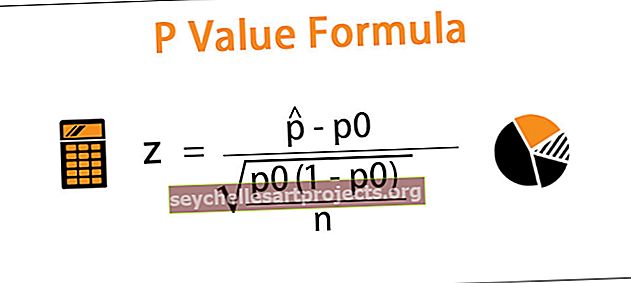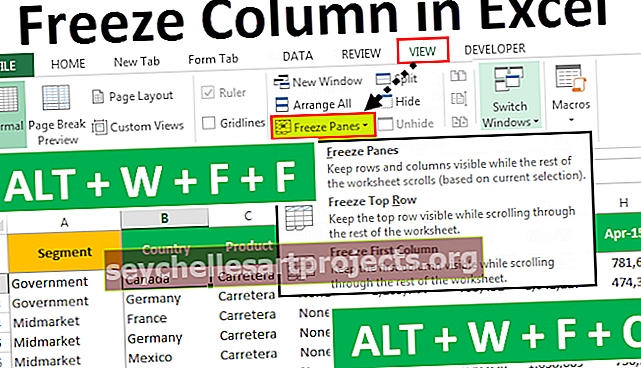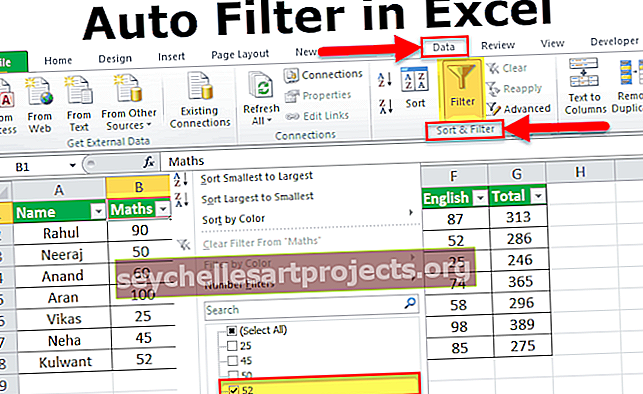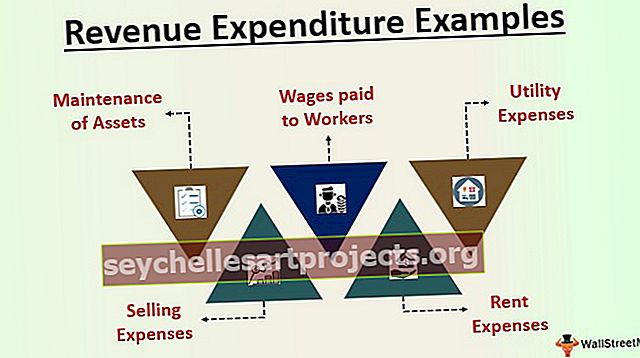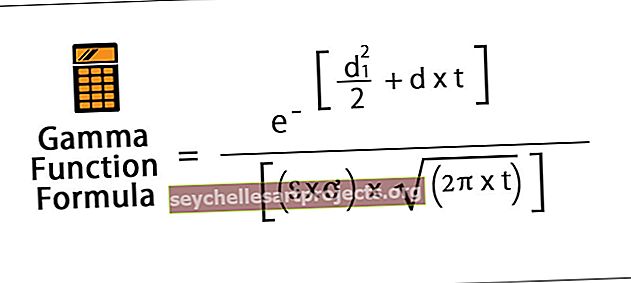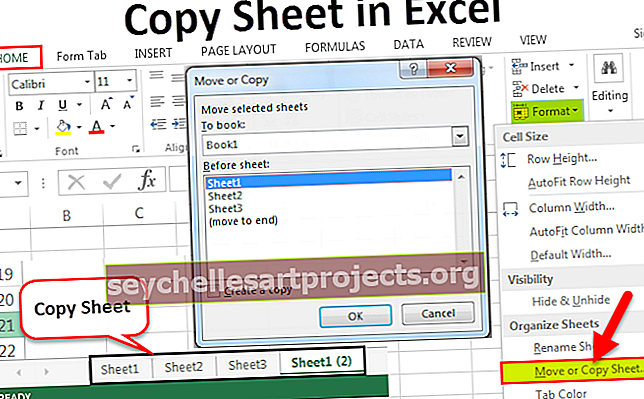مصفوفة إعلان VBA | كيفية التصريح عن المصفوفات في VBA؟
Excel VBA Declare Array
إعلان المصفوفة في VBA مشابه جدًا لإعلان المتغيرات ، يتم إجراؤه بواسطة نفس البيان الخافت أو البيان العام أو الخاص الثابت ، والفرق الوحيد في إعلان مصفوفة وإعلان متغير هو أنه أثناء الإعلان عن مصفوفة ، يتعين علينا توفير حجم من المصفوفة التي هي الحد الأعلى للمصفوفة والحد الأدنى للمصفوفة.
في كود VBA ، يمكننا الإعلان عن مصفوفة متغيرة واحدة يمكنها الاحتفاظ بعدد المتغيرات بدلاً من التصريح عن متغيرات فردية. يمكن أن يساعد هذا في تقليل عدد الأسطر في الكود.
المصفوفة هي نوع من المتغيرات التي يمكن أن تحتوي على أكثر من قيمة واحدة ، على عكس المتغيرات العادية التي يمكن أن تحتوي على قيمة واحدة فقط في كل مرة. المصفوفة هي نسخة متقدمة من إعلان المتغيرات في VBA. على سبيل المثال ، تخيل موقفًا تريد فيه تعيين أسماء لخمسة طلاب إلى متغيرات وفي الممارسة العامة ، نعلن عن خمسة متغيرات لجميع المتغيرات الخمسة التي نخصصها لأسماء الطلاب الفرديين واحدًا تلو الآخر ، فيما يلي مثال رمز نفس الشيء.
رمز:
نموذج صفيف فرعي () خافت للطالب 1 كسلسلة خافت للطالب 2 كسلسلة خافتة للطالب 3 كسلسلة خافتة للطالب 4 كسلسلة خافتة للطالب 5 كسلسلة نهاية فرعية
بدلاً من التصريح عن العديد من المتغيرات ، ماذا عن فكرة إعلان مصفوفة متغير واحدة يمكنها الاحتفاظ بجميع أسماء الطلاب.
نعم ، هذا ممكن عن طريق التصريح عن المصفوفة في VBA.
أمثلة
يمكنك تنزيل قالب VBA Declare Array Excel هنا - قالب VBA Declare Array Excelمثال 1
للإعلان أننا لسنا بحاجة إلى أي ترميز خاص لـ VBA بدلاً من ذلك نحتاج إلى اتباع مفاهيم بسيطة.
أولاً ، ابدأ الإجراء الفرعي.
رمز:
Array_Example () End Sub

الآن ، كالعادة ، قم بتعريف متغير كسلسلة.
رمز:
مثال Array_Example () خافت للطالب على هيئة سلسلة نهاية فرعية

بمجرد الإعلان عن المتغير الآن ، تأكد من عدد القيم التي يجب أن يحتوي عليها. في هذه الحالة ، أريد تخزين أسماء خمسة طلاب ، لذا نحتاج الآن إلى إصلاح حجم المصفوفة ، أي من 1 إلى 5. قم بتوفير نفس الشيء للمتغير بين قوسين.
رمز:
مثال Array_Example () خافت للطالب (1 إلى 5) كنهاية سلسلة فرعية

الآن بالنسبة لهذا المتغير الفردي ، يمكننا تخزين 5 أسماء طلاب.
رمز:
Array_Example () خافت للطالب (1 إلى 5) كطالب سلسلة (1) = "John" Student (2) = "Peter" Student (3) = "Ricky" Student (4) = "Michael" Student (5) = "أندرسون" End Sub

انظر إلى عدد الأسطر التي قللناها من خلال إعلان المتغير كمصفوفة. هذه طريقة واحدة للقيام بذلك ، لا يزال بإمكاننا تقصير هذا الرمز من خلال إرفاق هذا داخل الحلقات في VBA.
الآن على سبيل المثال ، نفس الأسماء الخمسة التي لدي في خلايا ورقة العمل 3

الآن أريد إظهار هذه الأرقام في مربع الرسالة في VBA ، حسنًا ، دعنا نعلن عن متغير آخر للحلقات كنوع بيانات صحيح.
رمز:
مثال مصفوفة فرعية () خافت للطالب (1 إلى 5) كسلسلة خافتة K كنهاية عدد صحيح فرعي

كالعادة ، احتفظت بمتغير المصفوفة بحجم 1 إلى 5.
افتح الآن حلقة FOR NEXT في VBA وبما أن لدينا خمسة أسماء ، أدخل الحد من 1 إلى 5.
رمز:
مثال مصفوفة فرعية () خافت للطالب (1 إلى 5) كسلسلة خافتة K كعدد صحيح لـ K = 1 إلى 5 التالي K End Sub

لتعيين قيم لمتغير مصفوفة ، لا نحتاج إلى اتباع الطريقة السابقة لإظهار الطالب (1) ، الطالب (2) مثل هذا لمتغير حلقات وضع الأرقام "ك".
رمز:
مثال مصفوفة فرعية () خافت للطالب (من 1 إلى 5) كسلسلة خافتة K كعدد صحيح لـ K = 1 إلى 5 طالب (K) = التالي K End Sub

بالنسبة لمتغير الصفيف هذا ، نحتاج إلى القيم من ورقة العمل ، لذلك باستخدام خاصية CELLS ، احصل على القيم من ورقة العمل.
رمز:
مثال مصفوفة فرعية () خافت للطالب (1 إلى 5) كسلسلة خافتة K كعدد صحيح لـ K = 1 إلى 5 طالب (K) = خلايا (K ، 1). القيمة التالية K End Sub

الآن من خلال مربع الرسالة تظهر قيمة متغير المصفوفة.
رمز:
مثال مصفوفة فرعية () خافت للطالب (1 إلى 5) كسلسلة خافتة K كعدد صحيح لـ K = 1 إلى 5 طالب (K) = خلايا (K ، 1). قيمة MsgBox Student (K) Next K End Sub

الآن قم بتشغيل الكود ، في مربع الرسالة ، سنرى الاسم الأول. اضغط مرة أخرى على موافق لرؤية الاسم الثاني. مثل هذا بالضغط على "موافق" ، يمكننا رؤية جميع الأسماء الخمسة.

مثال # 2 - المصفوفات ثنائية الأبعاد
لقد رأينا أعلاه كيف تعمل المصفوفة ، والآن سنرى المصفوفات ذات الأبعاد. تركز المصفوفات ثنائية الأبعاد على كل من الصفوف والأعمدة.
في المثال أعلاه ، حددنا حجم المصفوفة من 1 إلى 5 ، وهذا إما يركز على الصفوف أو الأعمدة.
باستخدام المصفوفات ثنائية الأبعاد يمكننا التركيز على كل من الصفوف والأعمدة. لهذا ، نحن بحاجة إلى إرفاق حلقتين.
أولاً ، حدد المتغير ثم متأخرًا سنقرر حجم المصفوفة.
رمز:
Sub Two_Array_Example () قم بإعتام الطالب على أنه سلسلة نهاية فرعية
أولاً ، حدد حجم الصف ثم حدد طول العمود.
رمز:
Sub Two_Array_Example () تعتيم الطالب (من 1 إلى 5 ، من 1 إلى 3) كنهاية سلسلة فرعية
لهذا ، قمت بتنظيم البيانات الخاصة باسم الطالب والعلامات وحالة الدرجة.

عد الآن إلى نافذة الترميز.
قم بتعريف متغيرين إضافيين للحلقة.
رمز:
Sub Two_Array_Example () خافت للطالب (1 إلى 5 ، 1 إلى 3) كسلسلة خافتة K كعدد صحيح ، J كعدد صحيح نهاية فرعي
الآن أرفق الحلقة كما هو موضح أدناه.
رمز:
Sub Two_Array_Example () خافت الطالب (1 إلى 5 ، 1 إلى 3) كسلسلة خافتة k كعدد صحيح ، J كعدد صحيح لـ k = 1 إلى 5 لـ J = 1 إلى 3 أوراق عمل ("قائمة الطالب"). حدد الطالب (k ، J) = خلايا (ك ، ي). أوراق عمل القيمة ("نسخ الورقة"). حدد الخلايا (ك ، ي). القيمة = الطالب (ك ، ي) التالي ي التالي ك نهاية الفرعية
ما سيفعله هذا هو نسخ البيانات من ورقة "قائمة الطلاب" ولصقها في "نسخ الورقة".

أشياء للذكرى
- المصفوفة مفهوم واسع ، هذا مجرد جزء تمهيدي.
- أنت بحاجة إلى مهارات تشفير متقدمة لفهم إعلان المصفوفة.
- كلما استخدمت المصفوفات في التعليمات البرمجية الخاصة بك ، ستعتاد عليها.